Mitä tietää
- Tallenna saapuvat puhelut Google Voicen avulla vastaamalla puheluun ja napauttamalla näppäimistöä 4. Nauhoitukset tallennetaan Vastaaja-välilehdelle.
- Apple Tools: Soita kaiutinpuhelu iPhonellasi. Käytä Applen Voice Memos -sovellusta toisella Apple-laitteella äänittämiseen.
- Oletuspuhelinsovellus ei tue puheluiden tallentamista.
Tässä artikkelissa kerrotaan, kuinka puheluita tallennetaan iPhonella, mitä esiasennettuja ja kolmannen osapuolen ohjelmistoja voit käyttää puheluiden nauhoittamiseen ja miksi sinun tulee ymmärtää asuinpaikkasi laki, ennen kuin painat «Tallenna».
Voitko nauhoittaa puhelun iPhonella?
Jos olet toimittaja, podcaster tai asiakaspalvelun edustaja, saatat joutua nauhoittamaan puhelusi. iPhonessa ei ole esiasennettua puhelun tallennusohjelmaa, eikä sisäänrakennetussa puhelinsovelluksessa ole puhelun tallennustoimintoa. Jos haluat nauhoittaa keskusteluja iPhonella, sinun on joko löydettävä sovellus App Storesta tai löydettävä ratkaisu muiden sovellusten avulla. Tässä artikkelissa on vinkkejä molempiin vaihtoehtoihin.
Sinun on ymmärrettävä asuinpaikkasi keskustelujen tallentamiseen sovellettava laki. Joissain paikoissa puhelun nauhoittaminen on laitonta. Muissa tapauksissa keskustelun molempien osapuolten on suostuttava nauhoitukseen (tätä kutsutaan kahden osapuolen suostumukseksi), kun taas joissakin tapauksissa vain yhden henkilön tarvitsee tietää tallennuksesta (kutsutaan myös yhden osapuolen suostumukseksi). Säästä itsesi päänsärkyltä – ja mahdollisilta lakilaskuilta – oppimalla asuinpaikkasi laki ennen kuin otat mitään.
Kuinka nauhoitan suoran puhelun iPhonellani?
Yksi helpoimmista tavoista tallentaa suora keskustelu iPhonellasi on käyttää puhelinsovellusta, joka tukee tallennusta. Google Voice on laajalti käytetty ja ilmainen sovellus, joka sopii tähän laskuun. Voit käyttää Google Voicea live-puheluiden tallentamiseen seuraavasti: Google Voice tukee vain saapuvien puhelujen nauhoittamista, ei soitettavia puheluita.
-
Lataa Google Voice -sovellus ja määritä se soittamaan ja vastaanottamaan puheluita.
-
Napauta kolmen rivin kuvaketta vasemmassa yläkulmassa.
-
Nosturi asetukset.
-
Siirrä Saapuvan puhelun vaihtoehdot liukusäädin päälle/siniseksi.
-
Kun saat puhelun, jonka haluat nauhoittaa, vastaa puheluun. Aloita tallennus napauttamalla sitten näppäimistöä 4. Lopeta tallennus napauttamalla 4 uudelleen.
Jos napautat 4, ääni ilmoittaa, että nauhoitus on alkanut, joten suoraa puhelua ei voi nauhoittaa toisen henkilön tietämättä.
-
Puhelutallenteet tallennetaan Google Voice -sovelluksen Vastaaja-välilehdelle.
Google Voice ei ole ainoa sovellus, jonka avulla voit tallentaa keskustelujasi. Meillä on muita vaihtoehtoja tämän artikkelin lopussa. Monet näistä sovelluksista toimivat muodostamalla kolmisuuntaisen puhelun puhelun tallennuspalvelun kanssa. Soita palveluun, sitten henkilö, jolle haluat puhua, ja yhdistä puhelut aloittaaksesi nauhoituksen.
Kuinka voin tallentaa puhelun iPhonellani ilmaiseksi?
Etkö halua vaivautua määrittämään Google Voicen puheluita? On olemassa toinen tapa tehdä se, mutta se vaatii kaksi laitetta. Vaikka iPhonen Puhelin-sovellus ei tue puheluiden tallennusta, voit käyttää sitä ja Applen Voice Memos -sovellusta työn suorittamiseen. Toimi seuraavasti:
-
Tottumukset Puhelin sovellusta, aloita keskustelu, jonka haluat nauhoittaa.
-
Nosturi audio- ja napauta sitten Kaiutin soittaaksesi puhelun kaiuttimeen.
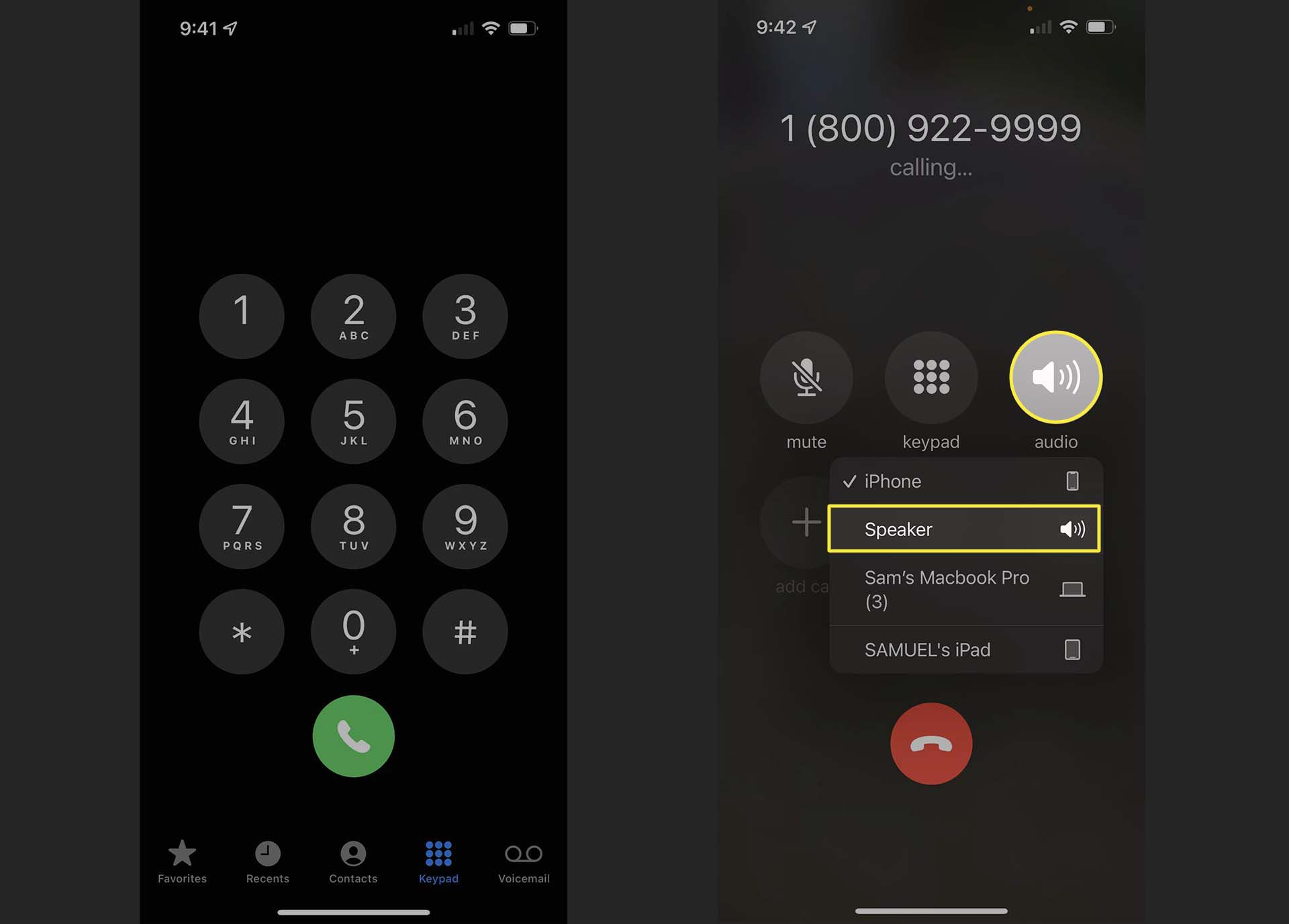
Apple estää kaiutinpuhelun tallentamisen äänimuistiinpanoilla samassa laitteessa.
-
Osta toinen laite, johon on asennettu Applen ilmainen Voice Memos -sovellus. Se voi olla toinen iPhone, iPad tai iPad touch tai jopa Mac. Avaa Äänimuistiot sovellus.
-
Napauta punaista tallennuspainiketta aloittaaksesi uuden äänimuistion ja pidä toista laitetta lähellä iPhonea.
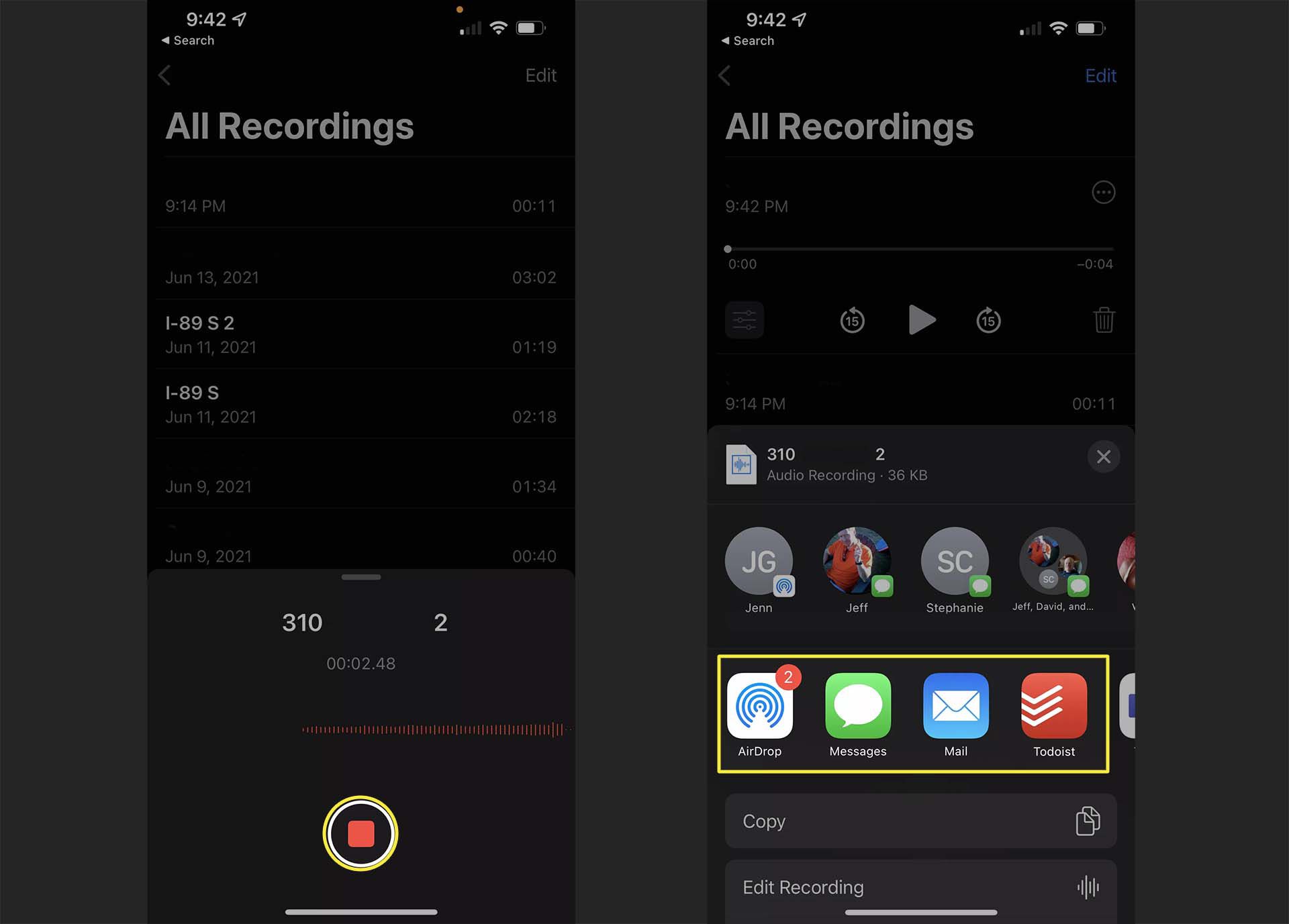
-
Kun keskustelu on ohi, voit jakaa tallenteen napauttamalla sitä > napauttamalla … > napauta Osa > napauta sovellusta, jota haluat käyttää sen jakamiseen.
Etkö pidä Voice Memos -sovelluksesta? Mikä tahansa muu äänentallennusohjelmisto voi toimia. Saatat saada vielä parempia tuloksia yhdistämällä mikrofonin laitteeseen ja pitämällä mikrofonia lähellä iPhonea.
Puhelujen tallennussovellukset iPhonelle
Useimpien keskustelujen tallennusvaihtoehtojen käyttämiseksi iPhonella sinun on löydettävä sovellus App Storesta. On olemassa monia puheluiden tallennussovelluksia, emmekä ole testanneet niitä kaikkia, joten emme voi sanoa, mikä niistä on paras, mutta joitain parhaiksi arvioituja puhelun tallennussovelluksia ovat:
- Puhelun tallennus NoNotesilla – Ilmainen sovelluksen sisäisillä ostoilla.
- Rev Call Recorder – Ilmainen sovelluksen sisäisillä ostoilla.
- TapeACall Pro – 10,99 dollaria sovelluksen sisäisillä ostoilla.
FAQ
-
Kuinka nauhoitan FaceTime-puhelun iPhonellani?
Voit käyttää FaceTime-näytön tallennusominaisuutta näytön tallentamiseen, mutta et ääntä FaceTime-puhelun aikana. Avaa Ohjauskeskus pyyhkäisemällä > napauta Kuvakaappaus > avaa FaceTime-sovellus ja aloita puhelu > ja napauta Lopettaa lopettaaksesi nauhoituksen. Etsi tallenne Kuvat-sovelluksesta.
-
Kuinka nauhoitan puhelun äänellä iPhonella?
Jos haluat tallentaa keskustelun äänen kanssa iPhonessa, sinun on käytettävä sovellusta, joka tukee keskustelujen tallennusta. Jos käytät kokoussovellusta, kuten Zoom, voit tallentaa Zoom-keskusteluja puhelimeesi. Aloita kokous > napauta Järvi > Tallenna pilvessä > ja etsi tallenne alta Nauhoitukset kirjautumalla tilillesi selaimessa.
